نحوه تنظیم Google Tag Manager در یک سایت وردپرس
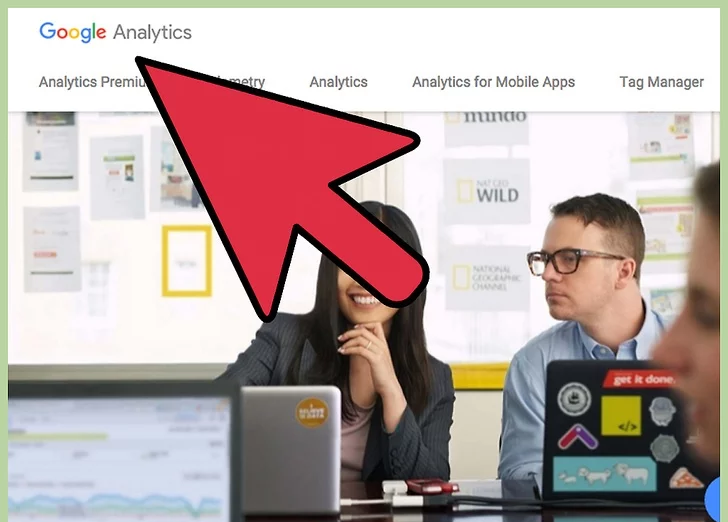
نحوه تنظیم گوگل تگ منیجر Google Tag Manager
مراحل :
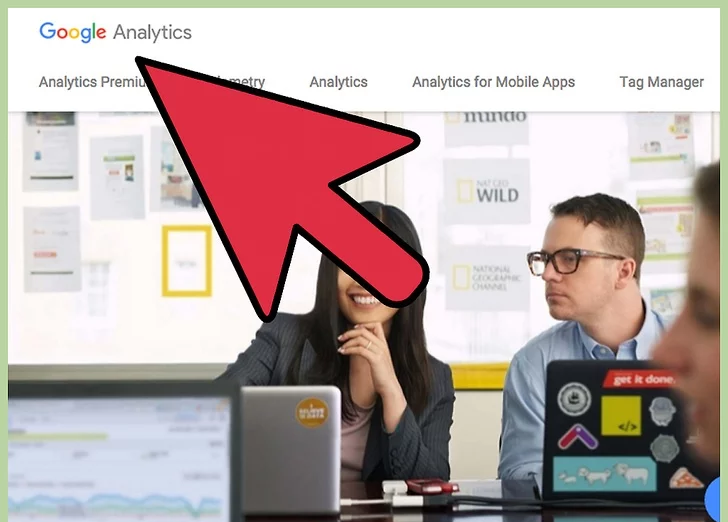
نحوه تنظیم Google Tag Manager در یک سایت وردپرس
1) یک حساب Google Analytics برای وب سایت خود ایجاد کنید.
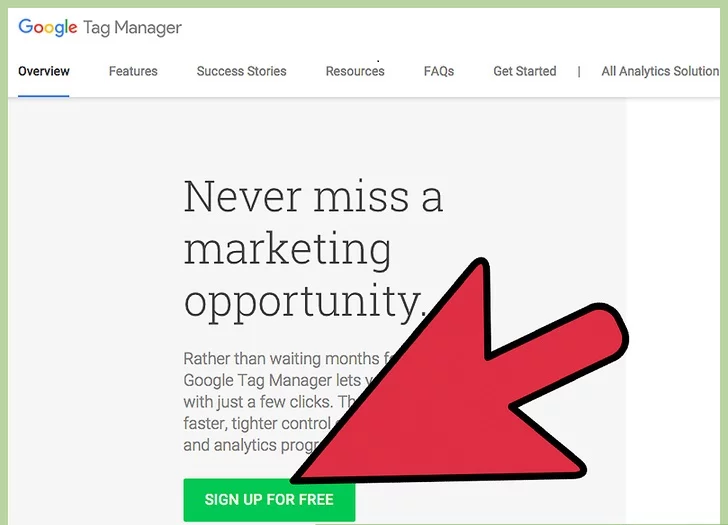
نحوه تنظیم Google Tag Manager در یک سایت وردپرس
2) تنظیم مدیریت برچسب گوگل . با کلیک بر روی این لینک و ثبت نام با همان حساب گوگل که شما برای ثبت نام با Analytics استفاده می کنید. بعد از اینکه شما با موفقیت وارد سیستم شدید، صفحه «افزودن حساب جدید» (Add New Account) را مشاهده خواهید کرد. نام حساب خود را وارد کنید و روی Continue کلیک کنید.
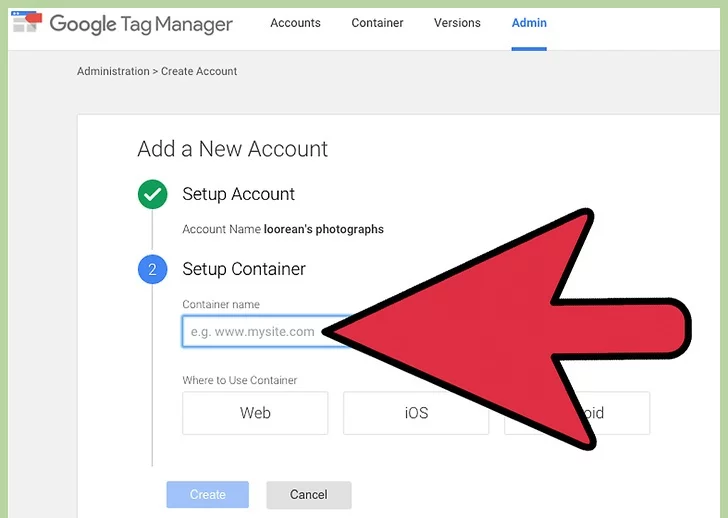
نحوه تنظیم Google Tag Manager در یک سایت وردپرس
3) یک container به حساب خود اضافه کنید . این می تواند یک برنامه یا یک وب سایت باشد. در این آموزش، ما از جزئیات وبسایت استفاده خواهیم کرد. از دامنه سایت خود به عنوان نام container استفاده کنید. شما همچنین می توانید برای اضافه کردن container مختلف برای هر حساب، گزینه ای داشته باشید. پس از وارد کردن تمام جزئیات، روی Create کلیک کنید تا به مرحله بعدی بروید.
- حساب در حال حاضر ایجاد می شود.
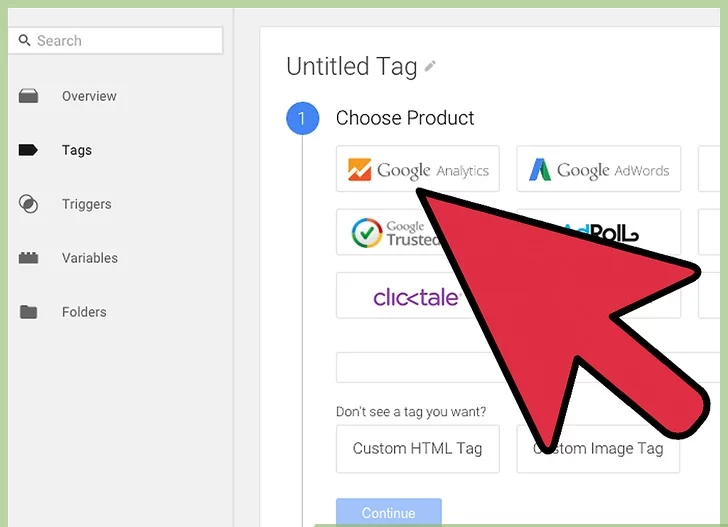
نحوه تنظیم Google Tag Manager در یک سایت وردپرس
4) برخی از برچسب ها را اضافه کنید . شما می توانید با کلیک بر روی گزینه برچسب جدید (new tag option) این کار را انجام دهید. به طور پیش فرض 20+ قالب در دسترس شما قرار دارد. در این آموزش، از Google Analytics استفاده خواهیم کرد، اما همیشه می توانید محصولات و برچسب های بیشتری را با توجه به نیازهای خود اضافه کنید. علاوه بر این، شما همچنین می توانید اسکریپت های سفارشی یا فایل های HTML خود را اضافه کنید.
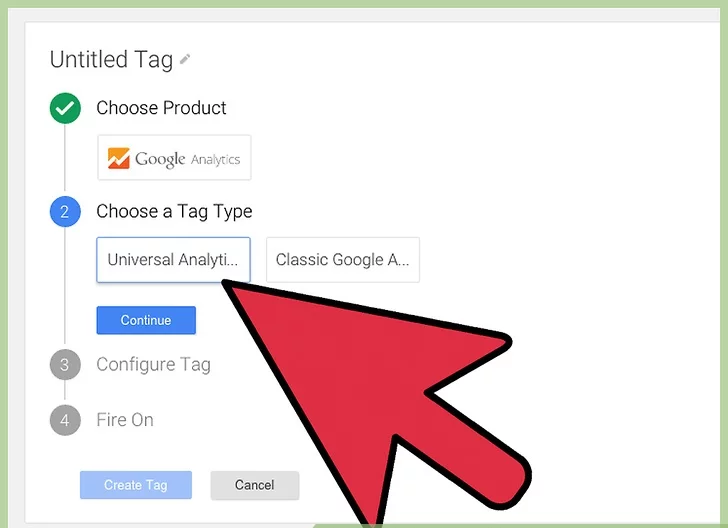
نحوه تنظیم Google Tag Manager در یک سایت وردپرس
5) بین تجزیه و تحلیل کلاسیک و جهانی (Classic /Universal) را انتخاب کنید. در انتخاب تجزیه و تحلیل جهانی Universal ، وارد شناسه ردیابی تحلیلی وارد شوید. شناسه ردیابی چیزی است که گوگل برای شناسایی سایت شما استفاده می کند. فقط به حساب Google Analytics خود وارد شوید و برای کسب شناسه به برگه مدیریت بروید.
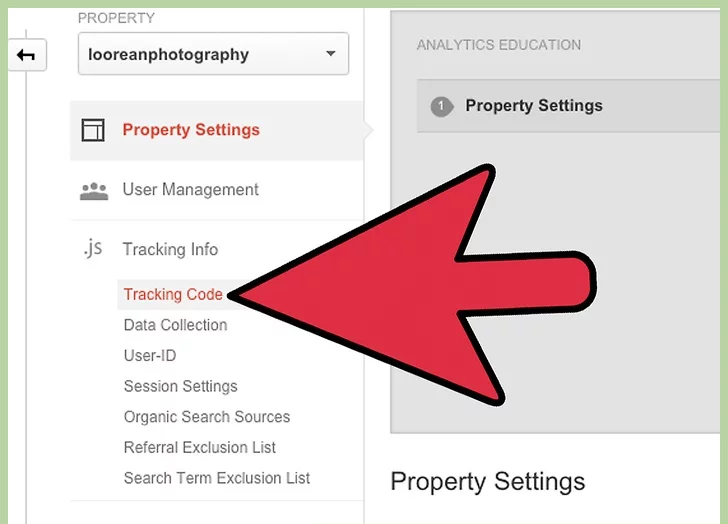
نحوه تنظیم Google Tag Manager در یک سایت وردپرس
6) حساب کاربری سایت خود را انتخاب کنید. با کلیک بر روی اطلاعات ردیابی (tracking info)، که با پیوند کد ردیابی ارائه می شود که بیشتر به صفحه کد ردیابی شما می رسد
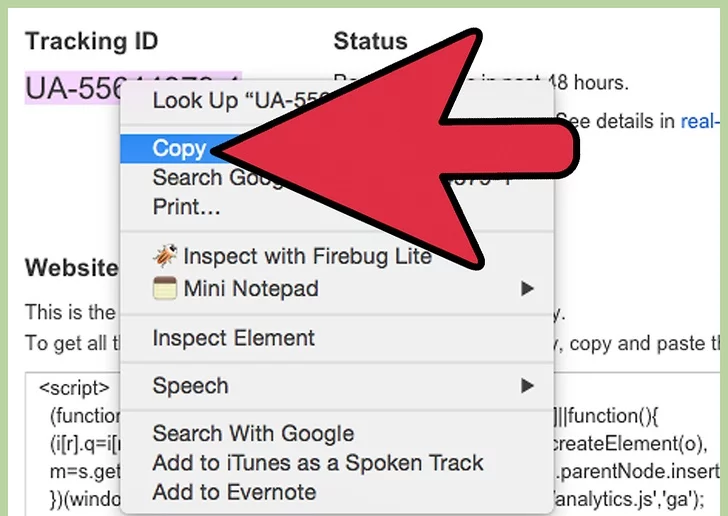
نحوه تنظیم Google Tag Manager در یک سایت وردپرس
7) ردیابی UA را که داده اید مرور کنید. آن را به کلیپ بورد خود کپی کنید.
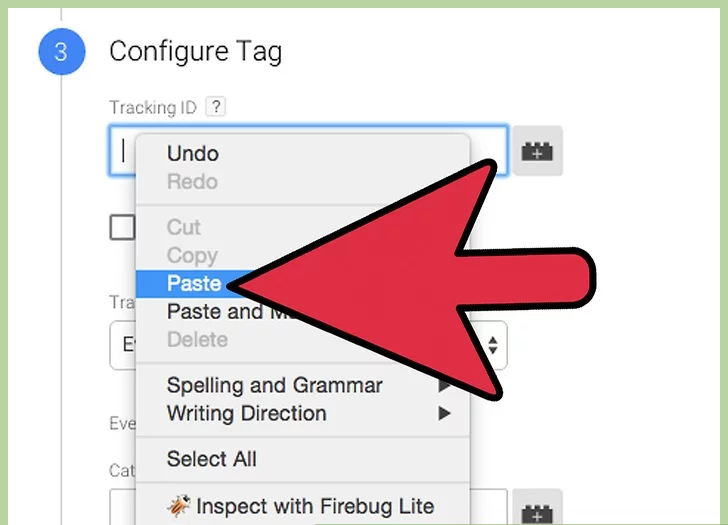
نحوه تنظیم Google Tag Manager در یک سایت وردپرس
8) شناسه ردیابی UA را به مدیر گوگل اضافه کنید: Page View را به عنوان نوع آهنگ انتخاب کنید و روی Continue کلیک کنید تا به مرحله بعدی بروید.
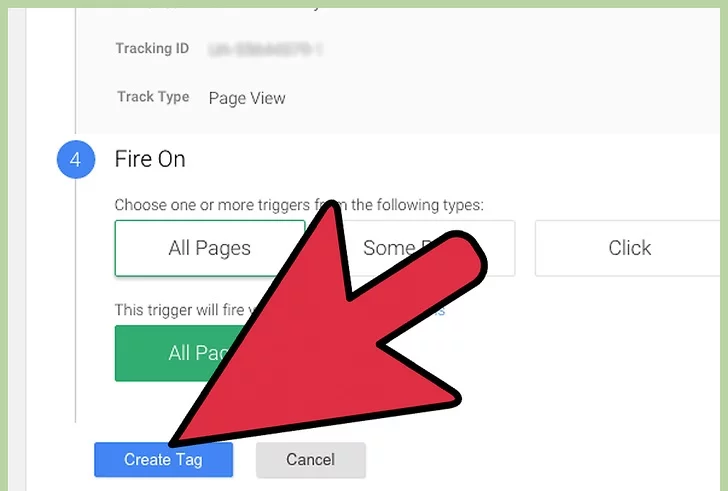
نحوه تنظیم Google Tag Manager در یک سایت وردپرس
9) برچسب را هنگامی که مدیر جی پی اس مدیریت شما را می خواند، آتش بزنید . تمام صفحات را انتخاب کنید، سپس روی دکمه Create Tag کلیک کنید. یک کد ردیابی توسط گوگل تگ مدیریت (Google Tag Manager) برای اضافه کردن به سایت وردپرسی شما ارائه می شود. اکنون آن را کپی کنید
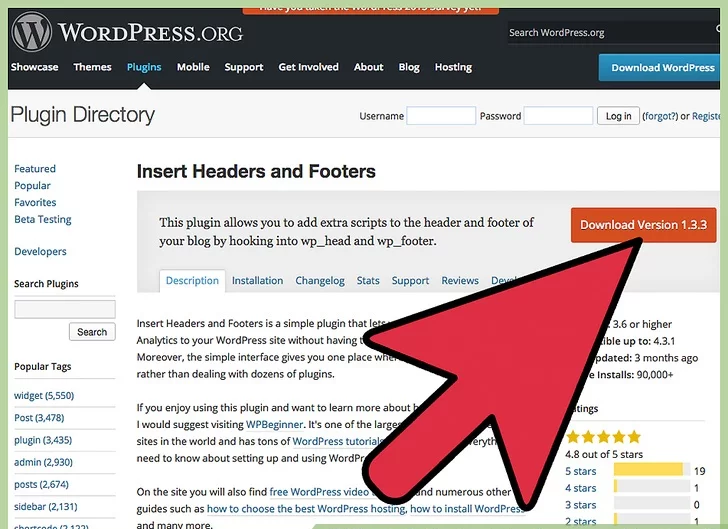
نحوه تنظیم Google Tag Manager در یک سایت وردپرس
10) این افزونه را نصب و فعال کنید . این عنوان ها عبارتند از Header ها و پاورقی های درج شده. پس از فعال سازی آن، به Settings → Insert Headers and Footers بروید و کد را در بخش هدر قرار دهید و تنظیمات خود را با کلیک روی دکمه Save ذخیره کنید. اگر میخواهید کد مدیریت برچسب را بدون این افزونه اضافه کنید، باید تغییرات در فایل header.php واقعی ایجاد کنید. فقط کافی است که کد را بلافاصله زیر تگ <body> قرار دهید.
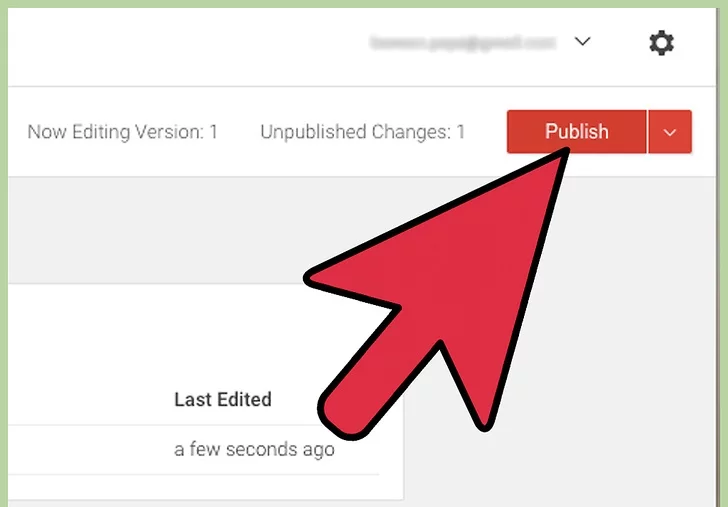
نحوه تنظیم Google Tag Manager در یک سایت وردپرس
11) container را منتشر کنید : برچسب ها در مدیریت برچسب گوگل شما تا زمانی که محتوای منتشر نشود در دسترس نیست، بنابراین به داشبورد مدیریت گوگل بروید و روی دکمه Publish کلیک کنید.
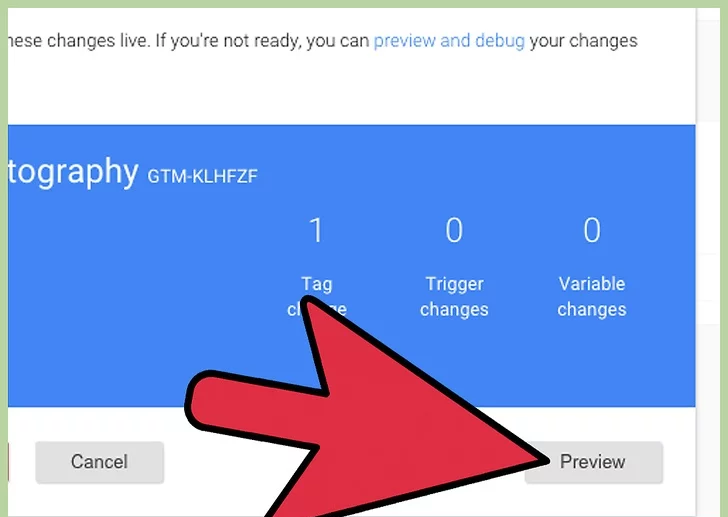
نحوه تنظیم Google Tag Manager در یک سایت وردپرس
12) تگ های وارد شده را مرور کنید: شما همچنین می توانید سایت و برچسب های خارج شده در هر نمایش را در صفحه پیش نمایش ببنید.
